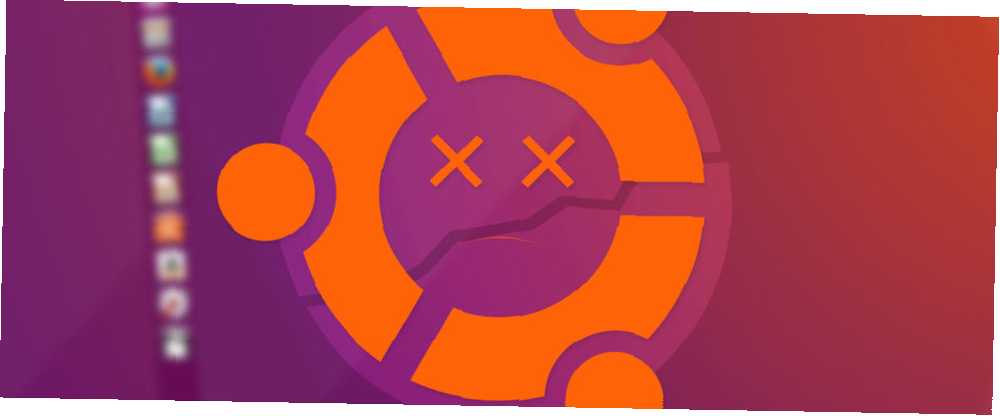
Owen Little
0
4096
72
Estás arrancando, preparándote para hacer un trabajo, editar un documento, mezclar una composición o simplemente jugar un juego ... pero algo sale mal.
Ubuntu no arrancará.
Lamentablemente, tan confiable como Linux en general, y tan popular como Ubuntu en particular, a veces se encuentra con problemas, al igual que Windows 10 o macOS. En la mayoría de los casos, podrá solucionar esto. A ver cómo. (Estos pasos están diseñados para usuarios de Ubuntu, pero en general se pueden aplicar a otros sistemas operativos Linux).
1. ¿Se puede acceder al gestor de arranque GRUB?
GRUB es el gestor de arranque que garantiza que el sistema operativo seleccionado se inicie. En una máquina de arranque dual, incluirá todos los sistemas operativos instalados, incluido Windows. La instalación de Windows junto con Ubuntu puede provocar que se sobrescriba el gestor de arranque, lo que genera problemas al iniciar Ubuntu.
Otros problemas pueden dañar el gestor de arranque, como una actualización fallida o una falla de energía. No es inusual que un error arruine la experiencia de Linux 6 razones por las que su sistema operativo Linux favorito está plagado de errores 6 razones por las que su sistema operativo Linux favorito está plagado de errores Usted encontró un nuevo sistema operativo Linux para probar y le encantó. Pero luego salió mal. A veces, Linux tiene errores después de un mes o dos. La pregunta es por qué? .
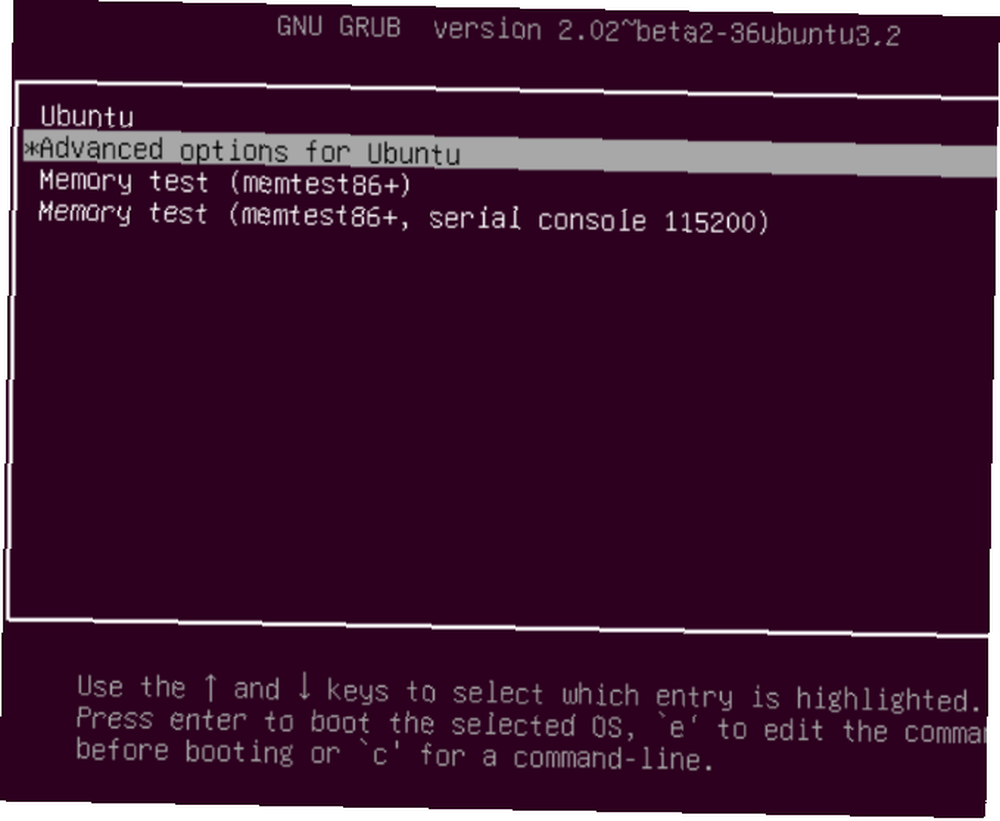
Para verificar el gestor de arranque GRUB, reinicie su PC, mientras mantiene presionado SHIFT. Ahora debería ver una lista de los sistemas operativos instalados, un menú que se puede navegar con las teclas de flecha. De lo contrario, el problema es que el gestor de arranque GRUB está roto o sobrescrito. Reparar el gestor de arranque es la única solución (si tiene un arranque dual, aún podrá acceder a Windows).
Nota: Si ve el gestor de arranque GRUB, pase a la siguiente sección.
Repare el gestor de arranque GRUB
Si GRUB no se está cargando, puede repararlo utilizando el disco de instalación de Ubuntu o la memoria USB. Reinicie la computadora con el disco insertado y espere a que se cargue. Es posible que deba cambiar el orden de arranque de su computadora en el BIOS del sistema Cómo cambiar el orden de arranque en su PC (para que pueda arrancar desde USB) Cómo cambiar el orden de arranque en su PC (para que pueda arrancar desde USB) Aprenda cómo cambie el orden de arranque de su computadora. Es importante para solucionar problemas y ajustar la configuración, y es mucho más fácil de lo que piensas. para asegurarse de que el disco arranque. Tome nota del orden de arranque antes de cambiarlo!
Con el disco de instalación arrancado en el entorno en vivo Los 50 usos geniales para los CD en vivo Los 50 usos geniales para los CD en vivo Los CD en vivo son quizás la herramienta más útil en cualquier kit de herramientas de geek. Esta guía práctica de CD en vivo describe muchos usos que pueden ofrecer los CD o DVD en vivo, desde la recuperación de datos hasta la mejora de la privacidad. , confirme que tiene una conexión de red y luego abra una Terminal. Entrar:
sudo apt-add-repository ppa: yannubuntu / boot-repair sudo apt-get update sudo apt-get install -y boot-repair boot-repairEsto instalará la herramienta de reparación de arranque y la ejecutará después de las instrucciones finales. Espere a que se escanee el sistema, luego seleccione el Reparación recomendada opción. Tenga en cuenta que hay un Opciones avanzadas ver, donde puede seleccionar un sistema operativo predeterminado, un disco o partición predeterminados y otras configuraciones que pueden resultarle útiles. Hacer clic Aplicar cuando termine. Ahora debería poder reiniciar su PC y arrancar en Ubuntu, o tenerlo como una opción en el menú del gestor de arranque GRUB.
Pruebe un disco de arranque dedicado
Una alternativa a la ejecución del disco de instalación, puede probar un disco de rescate dedicado, como el disco de reparación de arranque, que puede descargar de Sourceforge. Para obtener los mejores resultados (especialmente si está utilizando Windows 8/10), debe escribir esto en un dispositivo USB, en lugar de CD / DVD.
Este disco de arranque es esencialmente el programa de reparación de arranque detallado anteriormente, pero en sus propios medios de arranque. Como tal, las instrucciones son las mismas: es solo una solución más rápida.
2. Recuperación del menú del cargador de arranque GRUB
Si puede ver el gestor de arranque, entonces no tiene que hacer nada de lo anterior. Hay una herramienta de recuperación integrada en Ubuntu, que puede usar para ayudar a superar el problema.
En el menú del gestor de arranque, busque Opciones avanzadas para Ubuntu, luego seleccione la entrada agregada con (modo de recuperación) y selecciónela con las teclas de flecha. Grifo Entrar para continuar, y espere mientras Ubuntu se inicia en una versión reducida. Si alguna vez ha utilizado el Modo seguro de Windows Cómo iniciar en el Modo seguro de Windows 10 Cómo iniciar en el Modo seguro de Windows 10 El Modo seguro es una función de solución de problemas incorporada que le permite solucionar problemas en la raíz, sin que interfieran las aplicaciones no esenciales. Puede acceder al modo seguro de varias maneras, incluso si Windows 10 ya no se inicia. esto es similar.
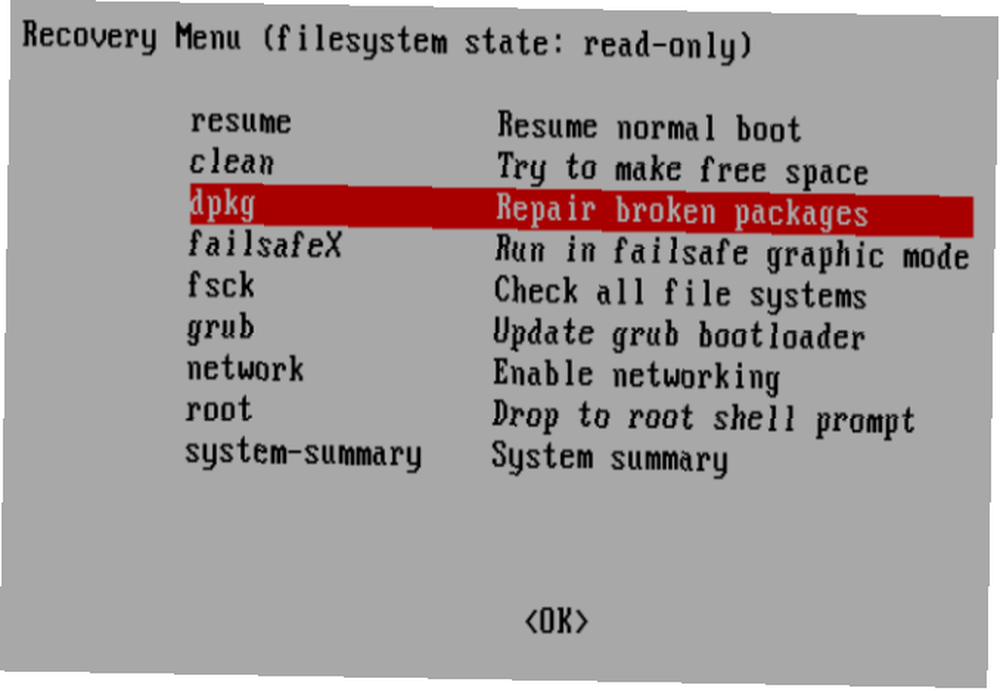
Hay varias opciones disponibles aquí para reparación. Los tres que debes probar, en orden, son:
- fsck - Esta es la herramienta de verificación del sistema de archivos, que escanea el disco duro y repara cualquier error que encuentre.
- limpiar - Use esto para hacer espacio libre, útil si la razón por la que Ubuntu no arranca es la falta de espacio en el disco duro.
- dpkg - Con esto, puede reparar paquetes de software rotos. Las instalaciones o actualizaciones de software fallidas pueden causar problemas al iniciar Ubuntu. Repararlos debería resolver esto.
Si Ubuntu nunca ha arrancado anteriormente, también debe probar la herramienta failsafeX. Los controladores de gráficos o un problema con el servidor gráfico Xorg pueden evitar que Ubuntu se inicie correctamente. Utilice failsafeX para superar esto.
Mientras tanto, los usuarios avanzados pueden seleccionar la opción del menú raíz para solucionar el problema manualmente, suponiendo que sepan de qué se trata..
3. Vuelva a instalar Ubuntu
En el caso de una falla terrible que podría llevar mucho tiempo resolver, es posible que prefiera simplemente reinstalar Ubuntu. Esto se puede hacer sin sobrescribir sus archivos y carpetas existentes.
Nuevamente, inicie en el entorno Live en su unidad de CD / DVD o USB de Ubuntu, y comience la instalación. El instalador detectará una instancia existente de Ubuntu y le dará la opción de reinstalar Ubuntu. Busca la opción con la nota “Se guardarán documentos, música y otros archivos personales ... ” En la mayoría de los casos, el software instalado también se conservará.
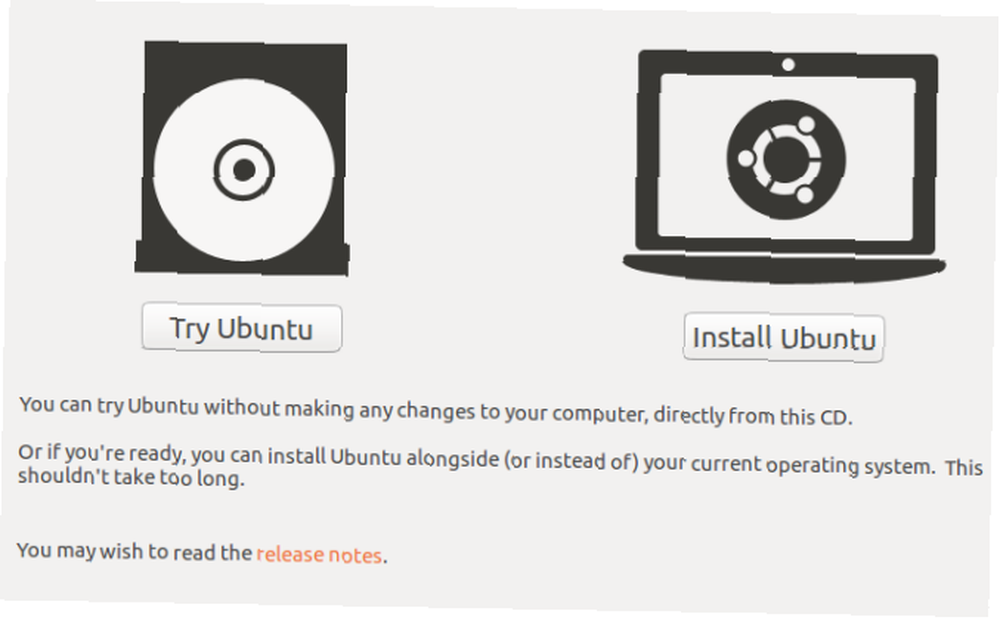
Por supuesto, debe tener una copia de seguridad de todos sus datos de Ubuntu, ya sea de forma manual con una utilidad de copia de seguridad o con una herramienta de clonación de disco como dd. Es posible que prefiera sincronizar datos a la nube a través de Dropbox o una solución de nube de código abierto. 10 soluciones en la nube que debería usar en Linux 10 soluciones en la nube que debería usar en Linux Algunas opciones de almacenamiento en la nube convencionales no ofrecen un cliente Linux decente. Pero no tienes suerte. Muchos servicios populares funcionan bajo Linux. Incluso puede implementar su propia solución en la nube!
Una vez que se completa la reinstalación, Ubuntu debe estar nuevamente en funcionamiento.
Nota la Borrar Ubuntu e instalar la opción no se recomienda a menos que otras opciones no se ejecuten.
4. Reemplace su hardware defectuoso
Otra causa de que Ubuntu no pueda arrancar viene en forma de hardware defectuoso. Esto suele ser un problema para las unidades de disco duro y sus cables, aunque un problema con la placa base y el procesador, o incluso la fuente de alimentación, puede ser la fuente de sus problemas..
Pruebe nuestra guía para diagnosticar una unidad de disco duro Cómo reparar una unidad de disco duro muerta para recuperar datos Cómo reparar una unidad de disco duro muerta para recuperar datos Si su unidad de disco duro ha fallado, esta guía le ayudará con la reparación de la unidad de disco duro y recuperación de datos. . También puede leer sobre cómo enfocar sus esfuerzos para diagnosticar problemas de hardware que impiden que la computadora se inicie y repararlos sin romper el banco 6 consejos para ahorrar dinero en reparaciones de PC 6 consejos para ahorrar dinero en reparaciones de PC No tiene que pagar para obtener asistencia técnica costosa para reparar su PC: el 90 por ciento de las reparaciones son simples y se pueden completar en cuestión de minutos. .
Y no piense que solo porque está usando una computadora portátil no puede repararla usted mismo. Si bien es aconsejable ponerse en contacto con el fabricante para obtener asistencia cuando esté en garantía, si esto ha expirado o si prefiere una reparación de bricolaje, debe consultar esta guía para la resolución de problemas y la reparación de computadoras portátiles rotas. Solucionar problemas y reparar una computadora portátil rota Las computadoras portátiles tienden a tener una vida útil bastante corta. Están desactualizados a las pocas semanas de ser liberados, son notoriamente difíciles de actualizar o reparar, y por naturaleza están sujetos a descomposición gradual o fatal ... .
 Crédito de imagen: William Warby a través de Flickr
Crédito de imagen: William Warby a través de Flickr
Una vez que se reemplaza un HDD defectuoso, generalmente necesitará reinstalar Ubuntu desde cero. (A menos que haya realizado previamente una copia de seguridad completa de la imagen del disco, en cuyo caso esto podría restaurarse).
Si Ubuntu no arranca, no será necesariamente fácil volver a ejecutar las cosas. Si el gestor de arranque GRUB no puede repararse, podría pasar mucho tiempo antes de que tenga una computadora utilizable nuevamente. Otro argumento a favor de mantener copias de seguridad periódicas, o al menos sincronizar sus datos valiosos con la nube!
¿Tu PC Ubuntu no pudo cargarse? ¿Cómo lo reparaste? ¿Reparaste el gestor de arranque o simplemente comenzaste desde cero? ¿Quizás la falla te llevó a abandonar Linux y eliminar Ubuntu de tu sistema? Dinos en los comentarios.











